구매자 결제 환경 이해
마지막 업데이트 날짜: 2025년 11월 24일
명시된 경우를 제외하고 다음 구독 중 어느 것에서나 사용할 수 있습니다.
구매자가 인보이스, 결제 링크 또는 견적을 통해 구매를 하면 주문 요약이 포함된 결제 페이지로 이동합니다. 구매에 반복 품목이 포함된 경우 주문 요약에는 HubSpot이 각 반복 결제에 대해 구매자의 신용 카드 또는 직불 카드에 청구하거나 계정에서 돈을 인출하는 시기가 표시됩니다. 이 결제 환경은 HubSpot 결제와 Stripe 결제 처리 모두에 적용됩니다.
구매자 결제 환경 구성에 대해 자세히 알아보십시오.
이 문서에서는 구매자가 인보이스, 결제 링크 또는 견적을 사용하여 구매할 때 어떤 일이 발생하는지 설명합니다. 결제 링크를 공유하기 전에 테스트하여 구매자 환경을 테스트할 수도 있습니다. 구매자가 결제에 성공하면 HubSpot에서 어떤 일이 발생하는지 자세히 알아보세요.
- 결제 페이지는 온라인 결제 거래에만 사용해야 하며 구두 또는 전화로 고객으로부터 민감한 결제 정보를 수집하는 것은 지원하지 않습니다.
- HubSpot 결제를 사용하는 HubSpot 계정에는 기본적으로 Google reCAPTCHA가 켜져 있습니다. 고객이 Google reCAPTCHA 사용을 원하지 않는 경우 결제 시 결제를 제출하지 않는 것이 좋습니다.
- Stripe를 결제 처리 옵션으로 사용하는 HubSpot 계정은 설정에서 Google reCAPTCHA를 해제하도록 선택할 수 있습니다.
주문 요약 검토
결제 페이지에서 구매자는 품목, 할인, 세금, 수수료, 총 결제 금액 및 결제 설명에 포함된 기타 조건을 포함한 주문 요약을 검토할 수 있습니다.
구매자가 직접 가격을 설정하거나 제품 수량을 선택하거나 옵션 제품을 추가할 수 있는 결제 링크를 사용하여 결제하는 경우 주문 요약 섹션에서 이를 수행할 수 있습니다.
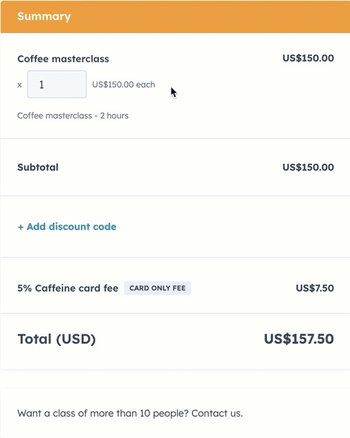
연락처 및 결제 정보
주문 요약 옆에 구매자는 연락처 정보와 결제 세부 정보를 입력할 수 있습니다.
- 기본적으로 알려진 연락처가 인보이스 또는 견적을 통해 결제하는 경우 배송 및 청구 정보에 대한 이메일 주소 및 이름 필드가 자동으로 채워집니다. 결제 설정에서 이 기능을 해제할 수 있습니다.
- 인보이스, 결제 링크 또는 견적을 구성하는 방법에 따라 구매자는 여러 가지 결제 방법을 선택할 수 있습니다. 모든 결제 방법의 경우 구매자는 결제를 제출하기 전에 필요한 필드를 모두 입력해야 합니다:
- 신용/직불 카드: 카드를 사용하여 결제하는 경우 구매자는 결제 정보 양식 필드를 채운 다음 결제 [$ 금액]을 클릭합니다.
- Apple/Google Pay: Apple 또는 Google Pay를 사용하여 결제하는 경우 구매자가 결제 방법을 선택할 수 있도록 Apple 또는 Google로 리디렉션되고 결제 [$ 금액]을 클릭하면 거래가 완료됩니다.
- 은행 계좌 이체: 은행 계좌 이체를 사용하여 결제하는 경우 구매자가 은행 정보를 입력한 다음 결제 [$ 금액] 또는 결제 세부 정보 검토를 클릭합니다.
참고하세요:
- 결제 모듈, 웹사이트에 임베드된 결제 또는 사용자 지정 도메인을 사용하는 경우 Apple Pay를 사용할 수 없습니다.
- 구매자가 Apple Pay 또는 Google Pay를 사용하여 문제를 신고하는 경우 Apple 및 Google에서 지정한 대로 카드를 올바르게 설정했는지 확인하세요.
- HubSpot 결제 및 Stripe 결제 처리 옵션을 통한 결제에는 결제 시 최소 $0.50의 결제 수수료가 필요합니다. 결제에 지연 결제 품목만 포함된 경우에는 추가 제품과 함께 포장하거나 결제 시 보증금을 요구하는 것이 좋습니다.
- 고객의 결제 방법을 저장하는 설정이 켜져 있는 경우:
- 결제 설정에서 다른 확인란(예: 서비스 약관)이 켜져 있지 않은 경우 구매자는 결제를 클릭하여 결제 방법 저장 약관에 동의합니다.

-
- 결제 설정에서 다른 확인란(예: 서비스 약관)이 설정되어 있지 않은 경우 구매자는 해당 확인란을 선택하여 결제 방법 저장에 동의할 수 있습니다.

- 향후 청구를 위해 결제 방법을 저장하는 방법에 대해 자세히 알아보세요.
결제 완료
결제가 완료되면 구매자는 주문 요약 페이지로 이동합니다. 예약 페이지에서 결제가 이루어진 경우 연락처에게 결제가 완료되고 미팅이 예약되었음을 알리는 확인 메시지가 표시됩니다.
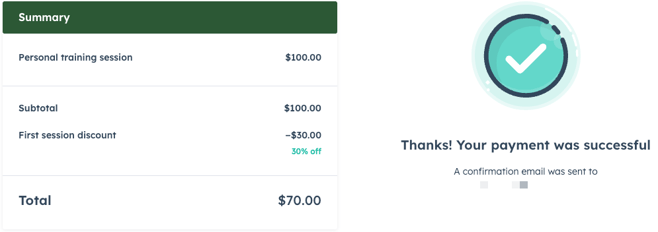
결제가 성공적으로 완료된 후
- 구매자는 요금이 청구될 때마다 이메일 영수증을 받게 됩니다. 영수증은 구매자의 연락처 기록의 기본 설정 언어 속성에 설정된 언어로 표시됩니다.
- 인보이스로 결제한 경우에는 결제 영수증에 인보이스가 PDF로 첨부됩니다.
- 인보이스 생성 설정이 켜져 있으면 결제 링크, 견적 또는 구독에 대한 결제에 대한 인보이스가 계정에 생성됩니다. 구매자는 받은 편지함으로 영수증 사본을 받게 되며, 영수증은 PDF로 첨부됩니다.
- 영수증이 구독에 대한 영수증이고 구매자가 구독을 취소할 수 있도록 설정되어 있는 경우에는 영수증에 구독 취소 버튼이 포함됩니다.

- 정기결제의 경우 결제 링크 또는 견적에 설정된 조건에 따라 결제 주기마다 구매자에게 요금이 청구됩니다. 각 정기결제에 대해 인보이스가 생성됩니다.
- 계정에서 예정된 결제 알림 설정을 사용 설정한 경우 구매자는 결제 기한 14일 전에 알림을 받게 됩니다.
